
精品为您呈现,快乐和您分享!
收藏本站
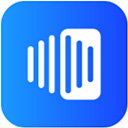
大小:16.25M 语言:简体中文
授权:免费软件 区域:国产软件 时间:2024-12-11
平台:Windows11,Windows10,Windows8,Windows7
推荐指数:
应用简介
福昕智慧打印免费版是一款免费的打印机共享软件,只需1台电脑安装,可以实现多人共享打印机,并且支持传统的USB、WIFI、蓝牙等各式打印机,从而轻松实现远程打印、手机打印、微信打印,是企业信息化,打印服务器必备的神器,真正给你简单,高效,省钱的打印新体验。目前软件支持众多的打印机品牌,包括惠普,佳能,爱普生,三星,联想,施乐,兄弟,佳博,映美等多种打印机,同时福昕智慧打印还支持安全扫码打印和无痕打印,在高效的同时,还保障了打印过程中各类重要文件的私密性和安全性,并配备打印管理后台,涵盖设备耗材预警、全员数据统计、打印明细管理等数据,打印情况一目了然,轻松实现智慧管控。
1、全员免装驱动
一机安装,全员共享打印,0成本,0门槛。
2、跨平台多端入口
打破设备限制,支持电脑端(桌面端、Web端等)、手机端(小程序、H5等)。
3、跨网络跨地域
打破网络和区域限制,随时随地即享打印。
4、打印赋能升级
直接\预约\密码打印模式,防止意外泄密。
5、智慧管理体系
分级权限管理,全员数据统计,安全放心。
使用指南内容如下:
1、电脑下载并安装福昕智慧打印软件
2、登录并进行打印配置
3、文件打印教程
①电脑客户端打印
②电脑网页端打印
③手机端打印
④电脑本地文件打印
具体操作步骤如下:
1、电脑下载并安装福昕智慧打印软件
2、登录并进行打印配置
①登录。个人用户支持微信、QQ扫码、智慧打印账号或福昕云办公账号方式登录
②查找本地打印机
③选择具体打印机,点击“确认添加”
④点击“立即设置”,确认打印机参数的配置,点击“确定”
3、打印教程
以下主要讲解电脑客户端打印、电脑网页端打印、手机打印及电脑本地文件打印教程。
①电脑客户端打印
a、电脑客户端选择自助打印,点击选择文件或拖拽文件进行打印
b、进行打印设置后,点击“打印”
②电脑网页端打印
a、电脑网页登录。网页版登录地址:https://dy.foxitcloud.cn/,用户可以通过微信扫码、APP扫码及其他方式进行登录
b、添加打印文件。用户可以通过添加本地文件、云文档和手机打印三种方式进行打印文件的添加
c、进行打印设置后,点击“打印”
③手机打印(朋友、家人共享打印)
a、手机微信或QQ扫设备快印码。将快印码另存转发给朋友、家人,或打印粘贴出来,即可实现多人共享打印。
b、选择拍照打印/手机打印/微信打印/云文档打印,开始打印
c、请直接关注微信公众号,或搜索“福昕智慧打印”公众号关注。便于打印进程消息推送和设备异常提醒。
④本地文件打印
a、电脑本地文件打开并选择打印中的“福昕智慧打印机”,点击“确定”
b、进行打印设置,点击“打印”
1、电脑自助打印
2、手机自助打印
3、远程自助打印
4、共享打印
5、扫码打印
6、安全扫码打印
7、无痕打印
8、文档打印
9、图片打印
10、证件复印
11、发票打印
12、发票缩印
13、微信文件打印
14、拍照打印
15、云端文件打印
16、打印机异常提醒
17、提供教程文档
18、BUG反馈及响应
应用截图
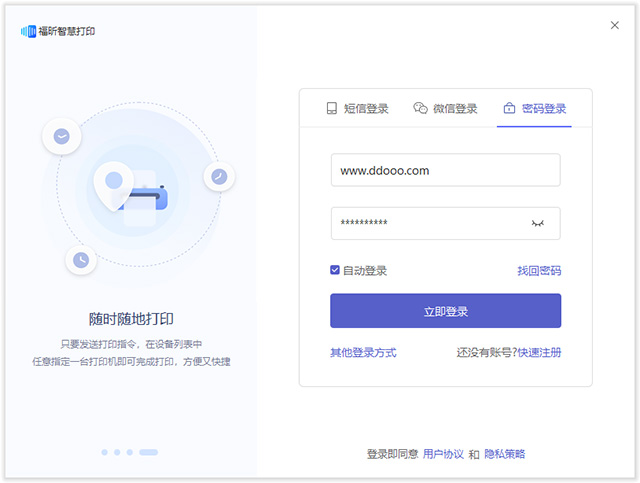
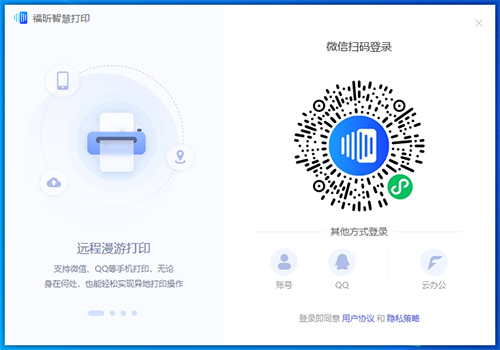
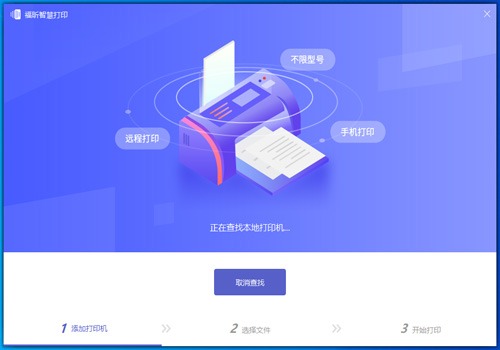

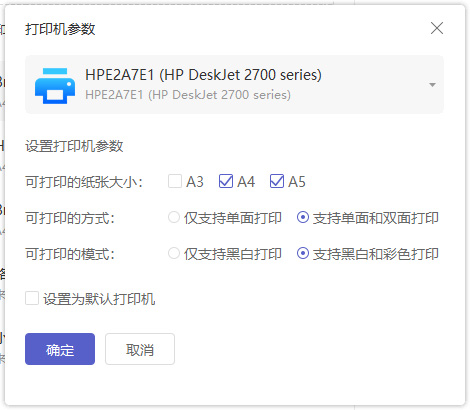
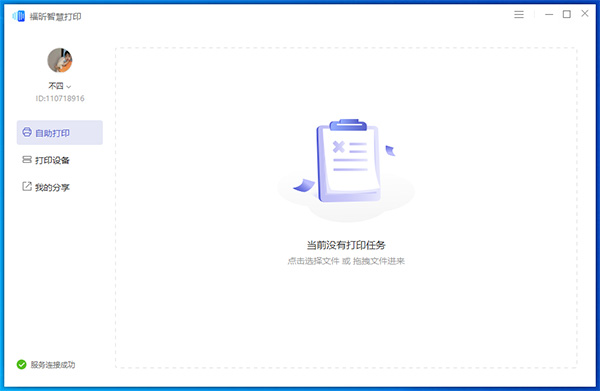
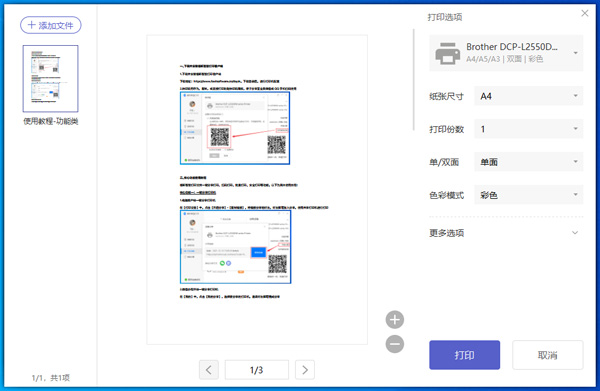
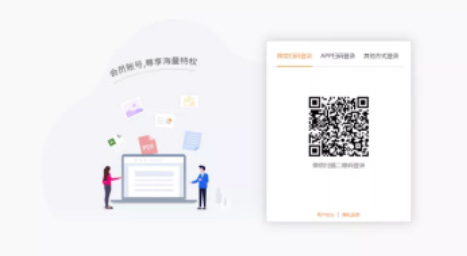
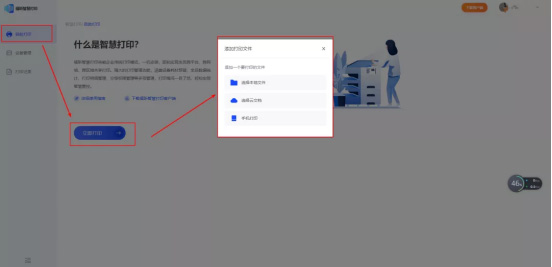
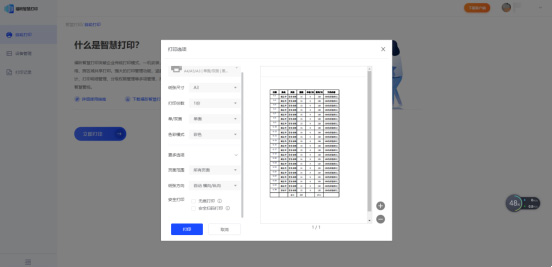

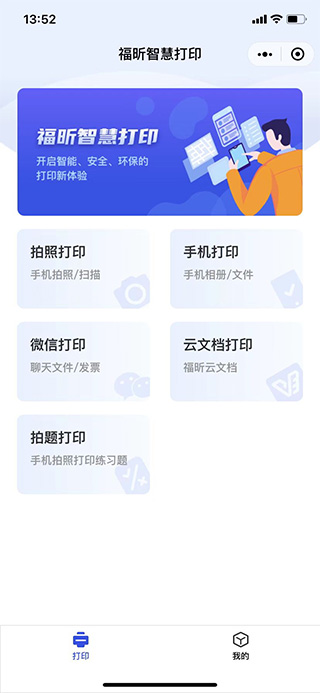
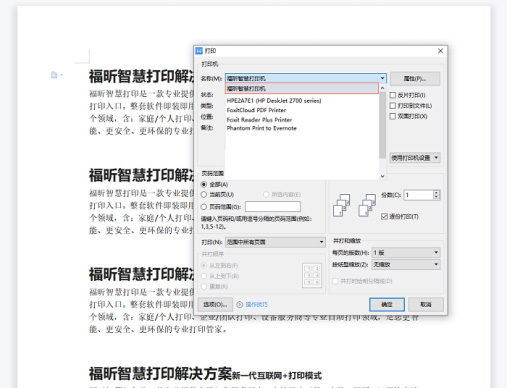




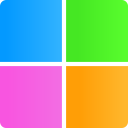


热门资讯